发布时间:2024-12-31 10:24编辑:91下载站阅读:0次我要评论(0)
WPS是很多用户小伙伴在使用的编辑软件,很多用户在使用该软件的过程中想要知道如何才能将表格中的某些相同的数据合并成一个单元格来显示,那么我们就可以通过进入到表格编辑页面中,将其中的表格单元格数据框选起来,再在页面底部工具栏中将合并单元格功能点击一下,就可以一键将其合并操作了,相同内容的单元格合并之后,内容就会只显示一次,并不会重复显示在合并单元格中,合并单元格内容是编辑表格中非常常见的一个操作,操作起来不会很困难,下方是教程方法,快来和小编一起看看吧。
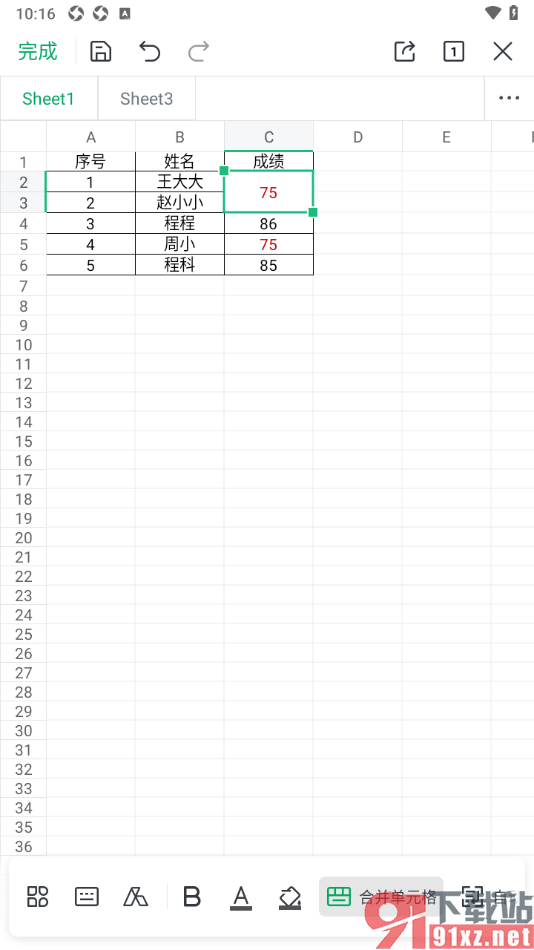
1.将我们手机上的WPS点击打开之后,直接在表格中将想要合并的单元格数据框选起来,如图所示。

2.这时候我们就可以查看到页面下方工具栏中显示的【合并单元格】的选项,将其点击一下即可,如图所示。
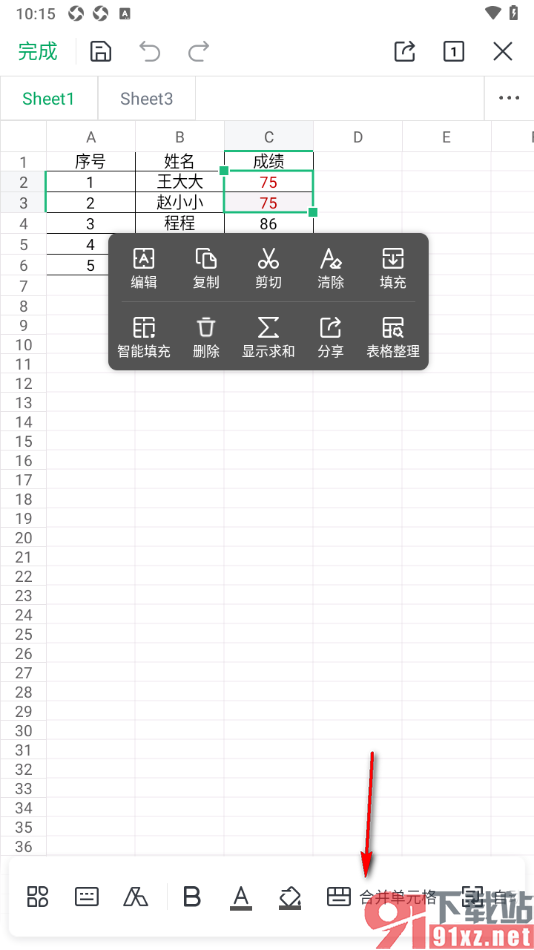
3.这时候会弹出一个窗口,我们将其中的【合并】选项点击一下即可,如图所示。

4.那么我们合并的单元格数据就会显示在一个单元格中,如图所示。
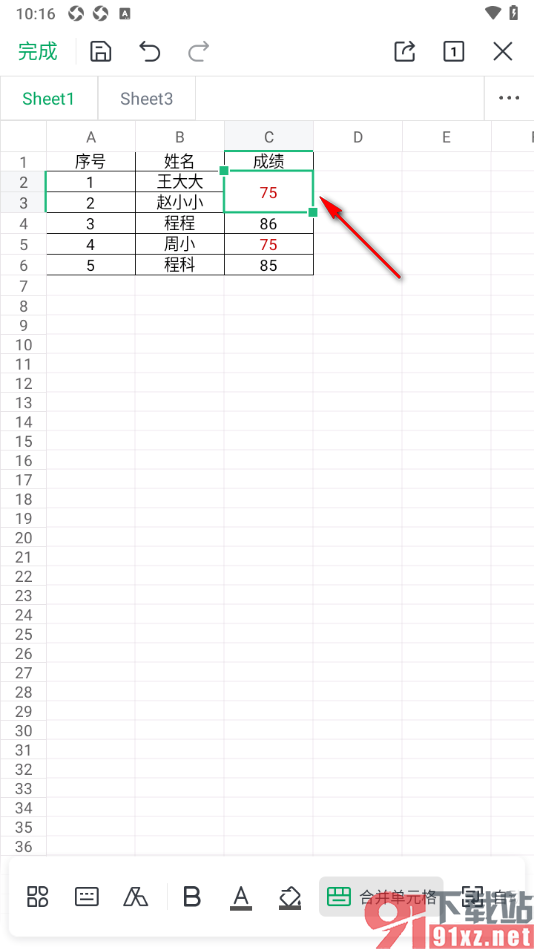
很多用户小伙伴在使用WPS这款软件编辑表格的过程中,需要将表格中的某些单元格数据内容合并在一起来显示,那么我们就可以通过上述小编分享的教程方法将其中的合并单元格功能点击一下即可操作,上方是具体教程方法,大家可以来看看。

大小:145.86 MB版本:v14.22.1环境:Android